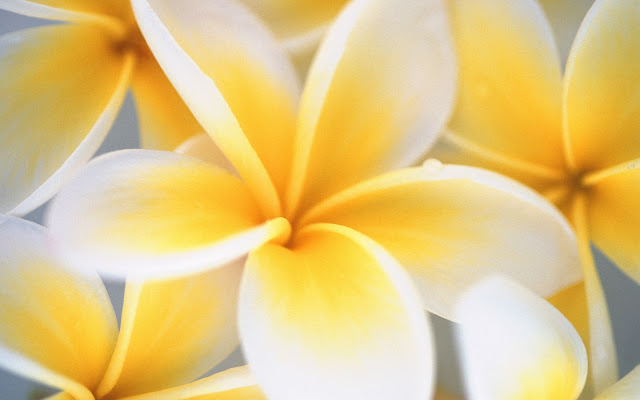Page Rank de InfoSolucionesDM:
¿Qué es el PageRank?
PageRank (PR) es un valor numérico que representa la importancia que una página web tiene en Internet. Google se hace la idea de que cuando una página coloca un enlace (link) a otra, es de hecho un voto para esta última.
Cuantos más votos tenga una página, será considerada más importante por Google. Además, la importancia de la página que emite su voto también determina el peso de este voto. De esta manera, Google calcula la importancia de una página gracias a todos los votos que reciba, teniendo en cuenta también la importancia de cada página que emite el voto.
PageRank (desarrollado por los fundadores Larry Page y Sergey Brin) es la manera que tiene Google de decidir la importancia de una página. Es un dato valioso, porque es uno de los factores que determinan la posición que va a tener una página dentro de los resultados de la búsqueda. No es el único factor que Google utiliza para clasificar las páginas, pero sí es uno de los más importantes.
Hay que tener en cuenta que no todos los links son tenidos en cuenta por Google. Por ejemplo, Google filtra y descarta los enlaces de páginas dedicadas exclusivamente a colocar links (llamadas 'link farms').
Además, Google admite que una página no puede controlar los links que apuntan hacia ella, pero sí que puede controlar los enlaces que esta página coloca hacia otras páginas. Por ello, links hacia una página no pueden perjudicarla, pero sí que enlaces que una página coloque hacia sitios penalizados, pueden ser perjudiciales para su PageRank .
Si un sitio web tiene PR0, generalmente es una web penalizada, y podría ser poco inteligente colocar un link hacia ella.
El algoritmo de 'PageRank™ ' fue patentado en Estados Unidos el día 8 de enero de 1998, por Larry Page. El título original es 'Method for node ranking in a linked database', y le fue asignado el número de patente 6,285,999.
PageRank™ es una marca comercial de Google Inc.
MiPageRank.com es una página independiente de la citada compañía que no guarda otra relación de patrocinio o afiliación con la misma que la publicitaria a través de AdSense.
MiPageRank.com es una página independiente de la citada compañía que no guarda otra relación de patrocinio o afiliación con la misma que la publicitaria a través de AdSense.
Aquí compruebas tu PageRank de tu Web ó Blog y también puedes crear el código html para poder colocar un PageRank a tu Web ó Blog:
Página Principal:
Calcular PageRank:
PageRank en tu Web
Si Quieres dejar Tus comentarios sobre este tema,
déjalo aquí abajo
ó en la columna
derecha en el
derecha en el
"Chat Público"
ó bien en la columna derecha También en
"Deja Tus
Comentarios (Comments):",
Comentarios (Comments):",
con tu Cuenta de Facebook.
Att.:
InfoSolucionesDM
InfoSolucionesDM
Recomienda este Tema en "FACEBOOK", dando clic en el botón.

Recomienda este Tema en "TWITTER", dando clic en el botón.
Tweet

Recomienda este Tema en "TWITTER", dando clic en el botón.
Tweet